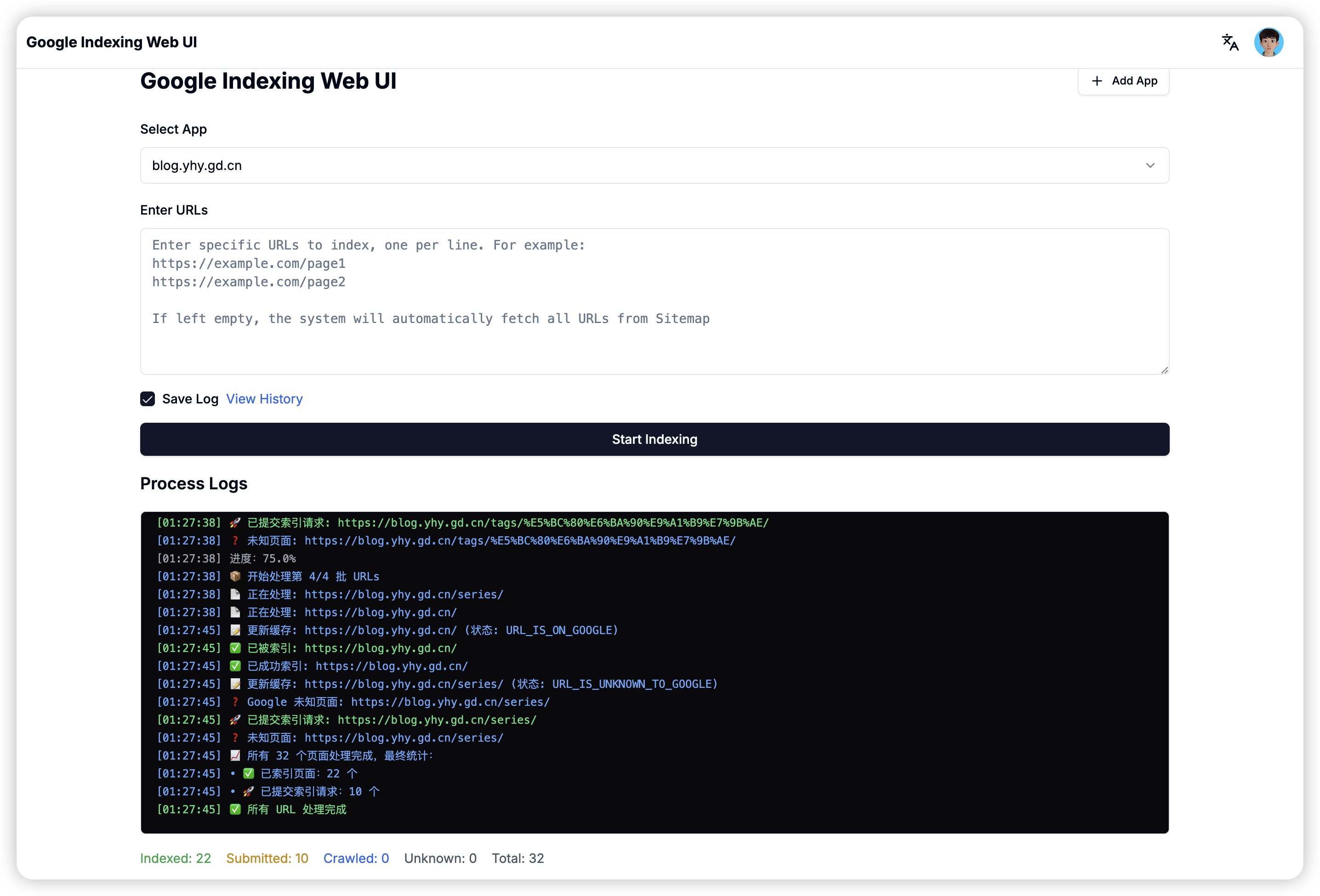
前言
- 了解Google快速索引API的配置流程
- 掌握批量提交URL的操作方法
- 提升网站内容被Google收录的速度
- 解决常见配置问题
功能介绍
通过配置Google快速索引API,您可以:
- 将网站新增内容快速提交给Google收录
- 批量提交URL,提高工作效率
- 缩短内容收录时间,一般在2天内即可见效
- 每个项目每天可提交200个URL索引请求
配置步骤
1. 创建Google Cloud项目
- 访问Google Cloud Platform
- 如果是新用户,需要先注册账号
- 点击"创建项目"按钮
- 输入项目名称,点击"创建"
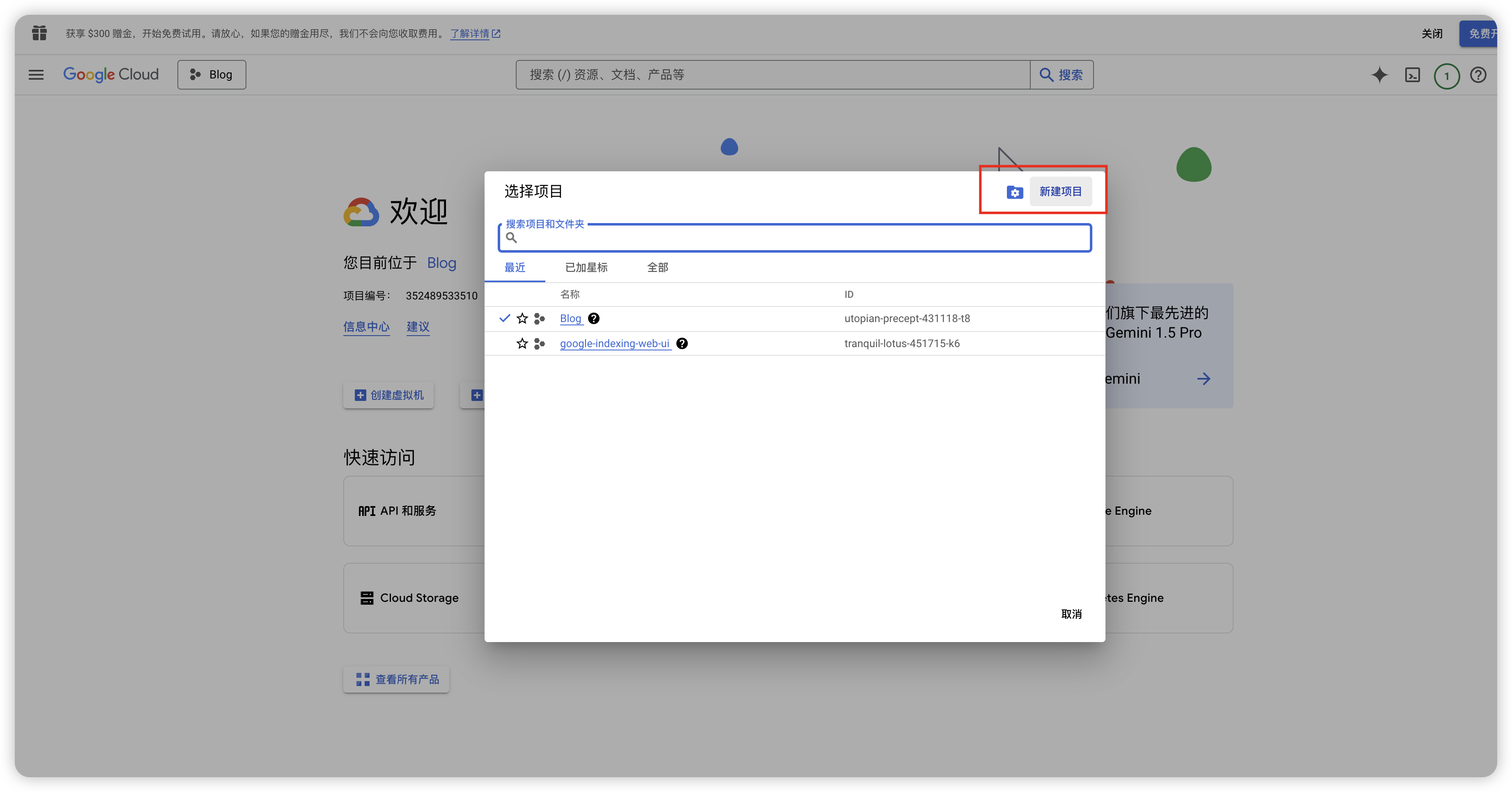
2. 启用Indexing API
- 在Google Cloud Console中找到"Indexing API"
- 点击"启用"按钮,授权项目使用该API
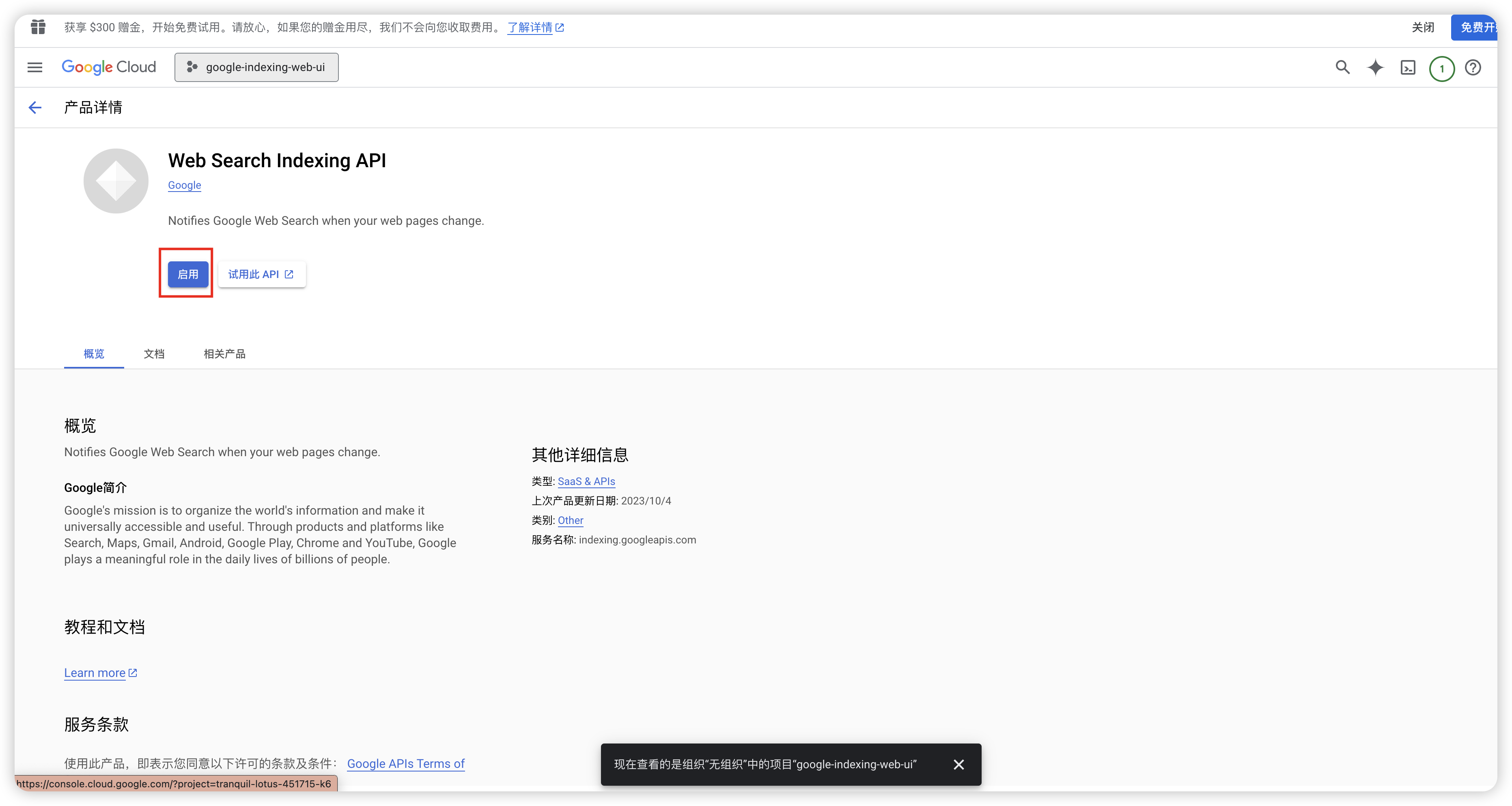
3. 创建服务账号
- 访问服务账号管理页面
- 选择刚创建的项目
- 点击"创建服务账号"
- 填写服务账号信息:
- 账号名称
- 账号ID(将生成对应的邮箱地址),记住这个邮箱地址,后面需要到Search Console中添加
- 描述信息
- 授予"所有者"权限
- 完成创建
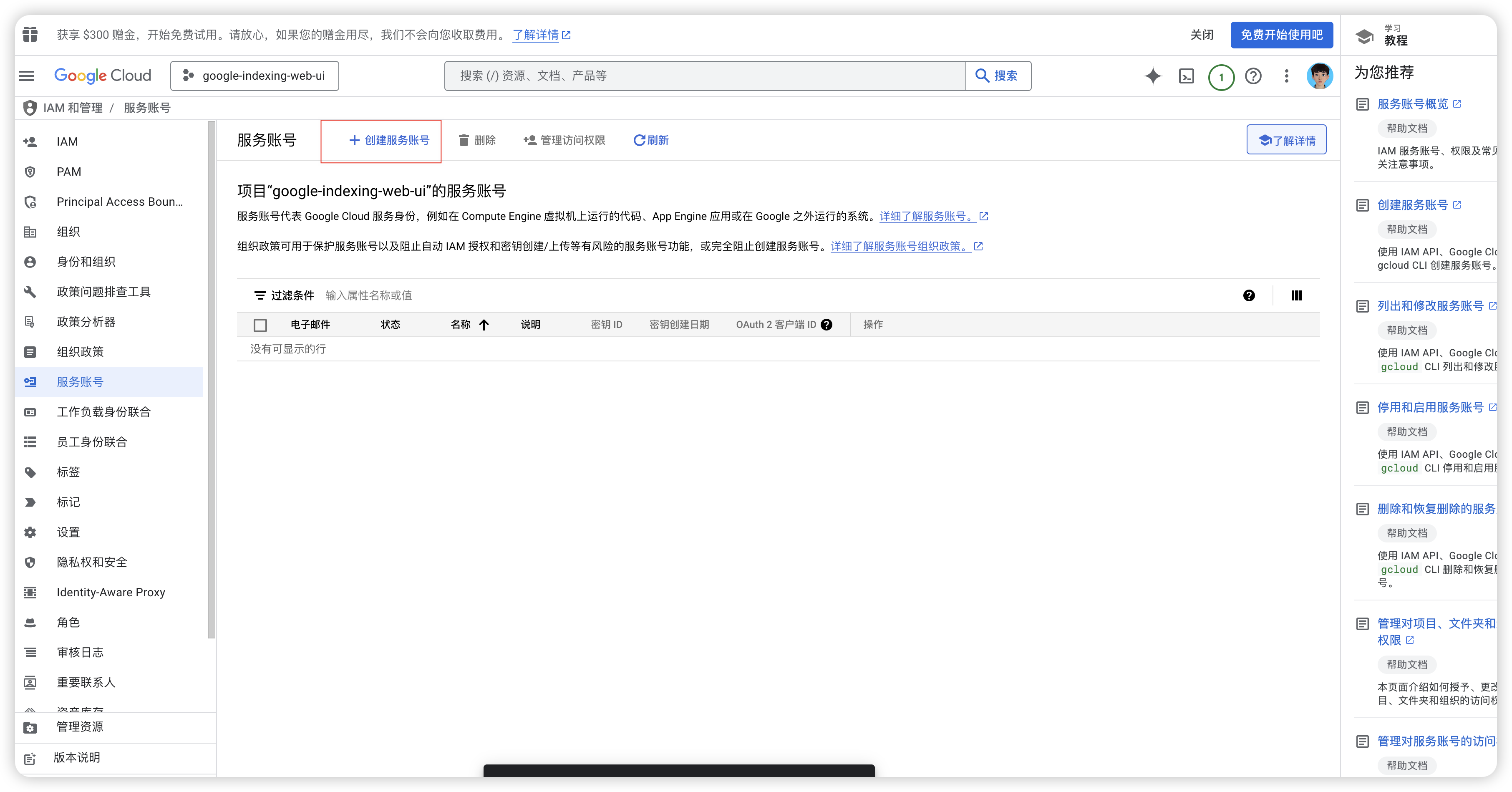
4. 生成密钥文件
- 在服务账号列表中,找到刚创建的账号
- 点击"管理密钥"
- 选择"添加密钥" -> “创建新密钥”
- 选择JSON格式
- 下载并保存生成的JSON文件
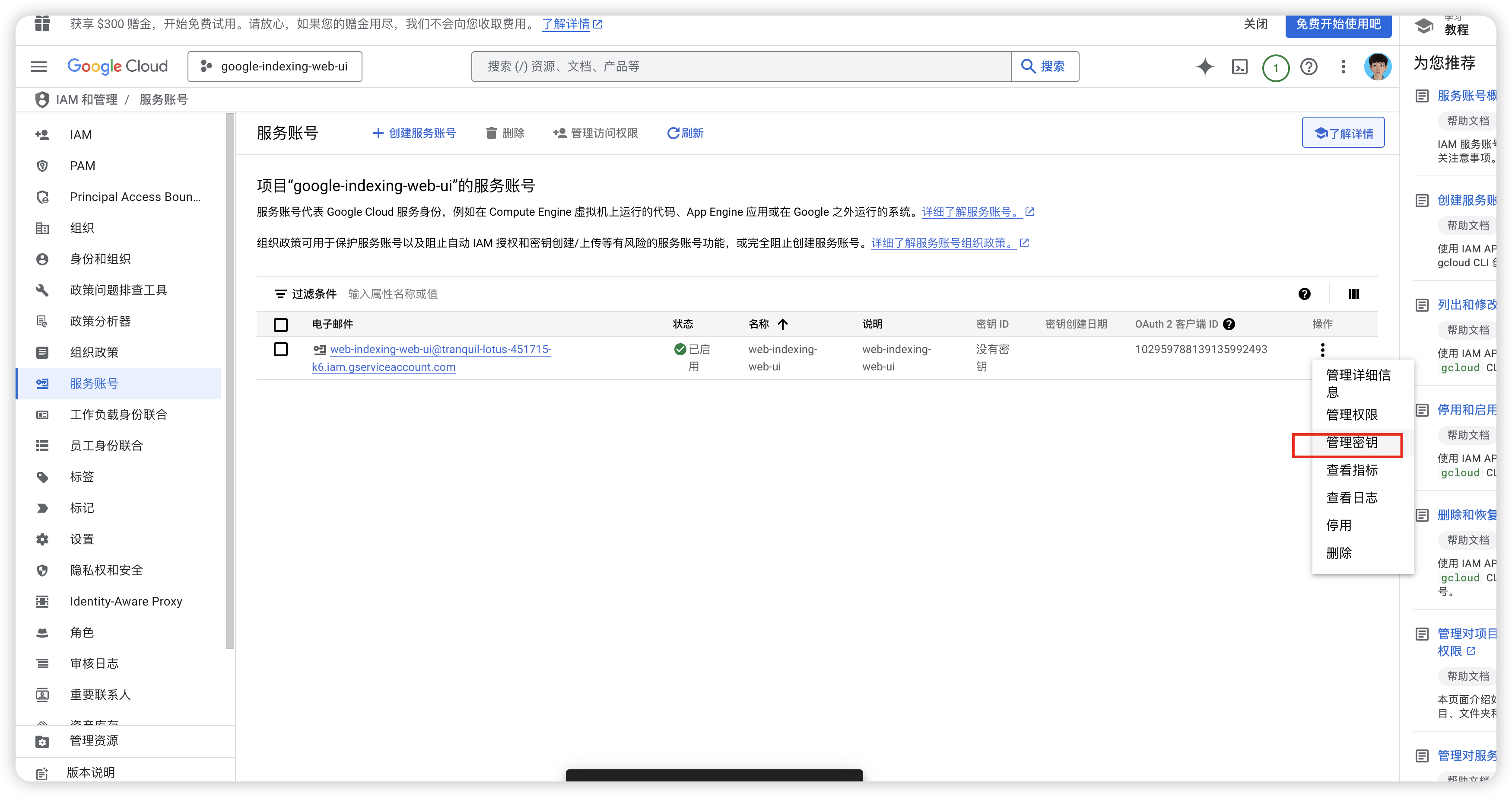
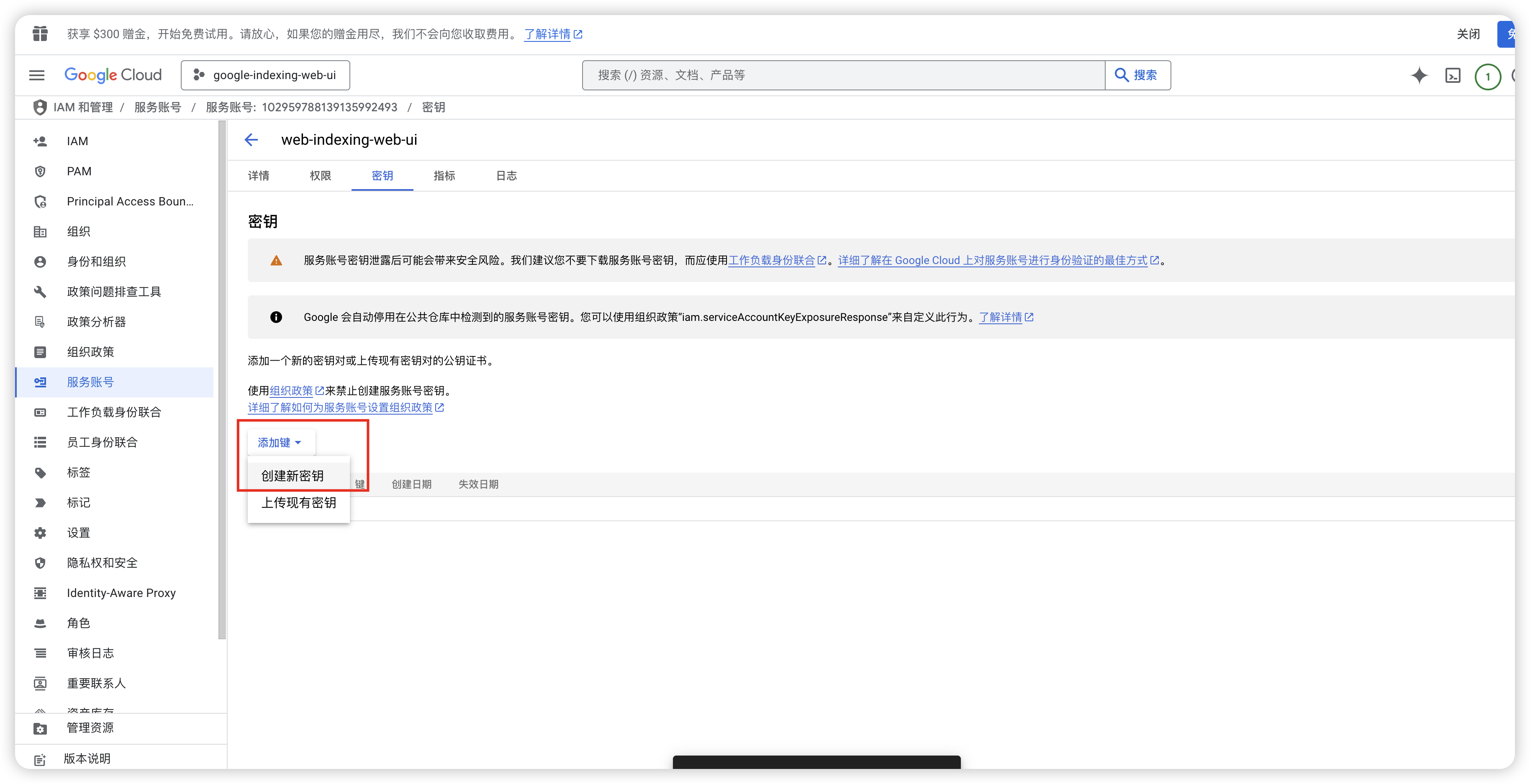
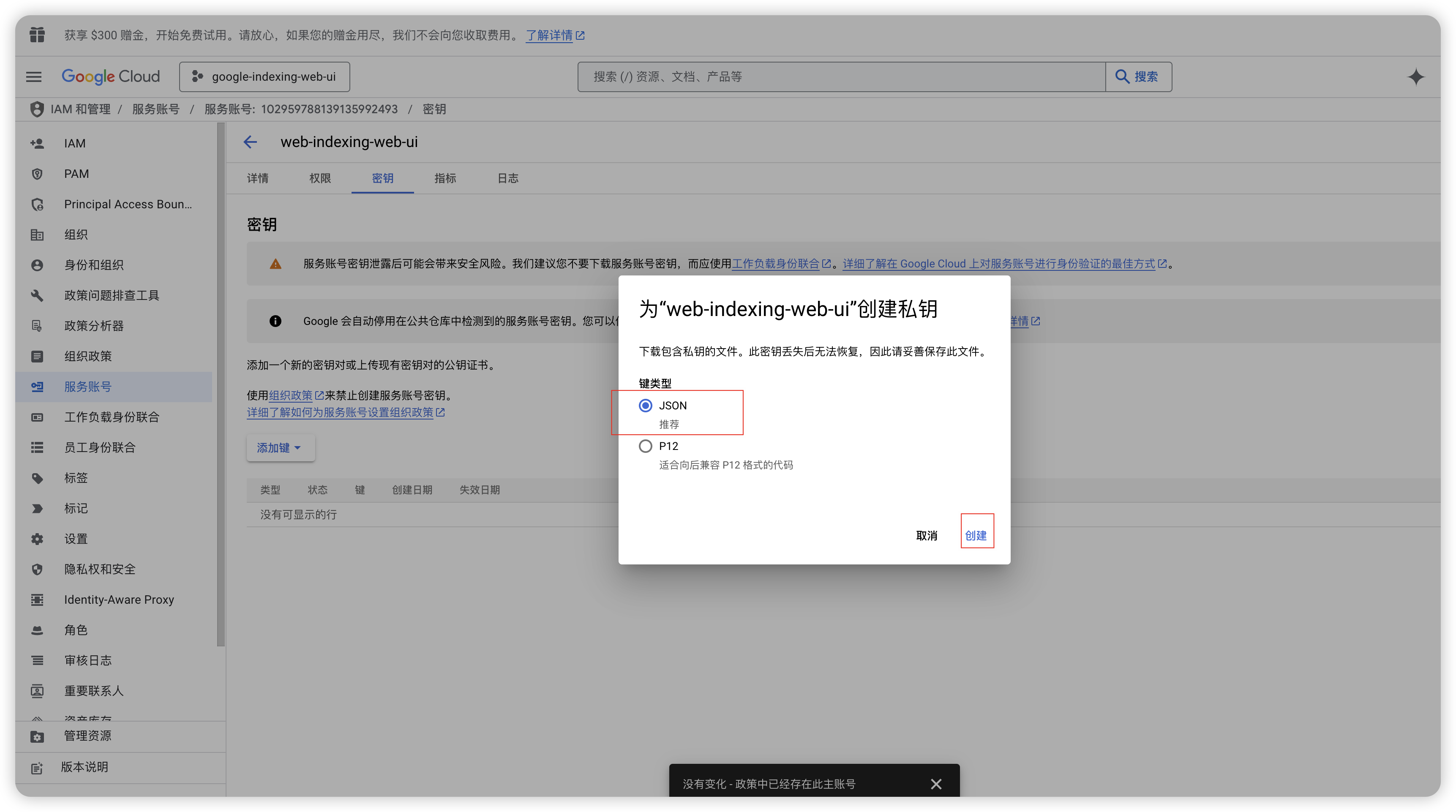
5. 配置Search Console权限
- 登录Google Search Console
- 选择已验证的网站
- 点击"设置" -> “用户和权限”
- 点击"添加用户"
- 输入服务账号邮箱地址
- 授予"所有者"权限
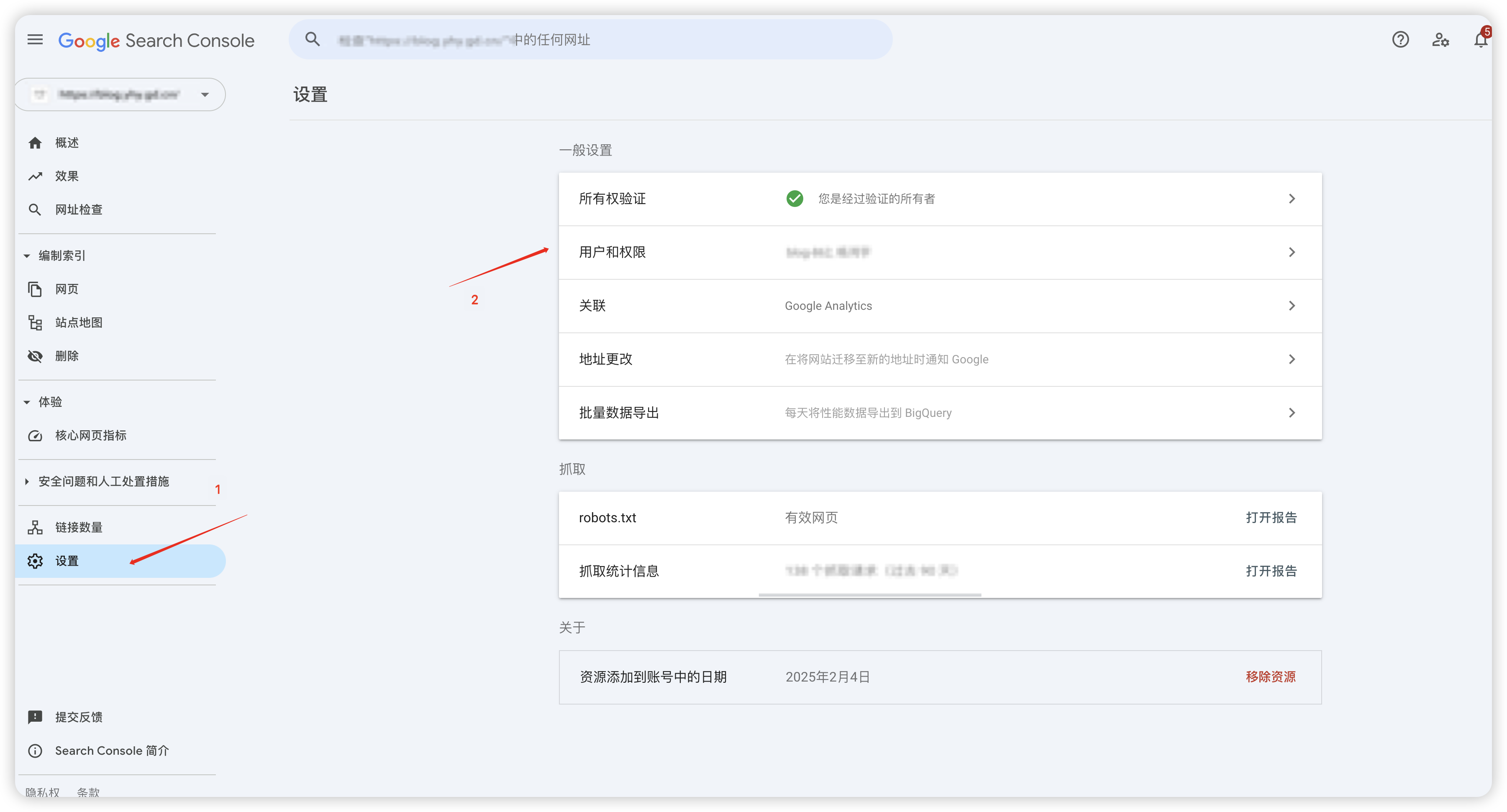
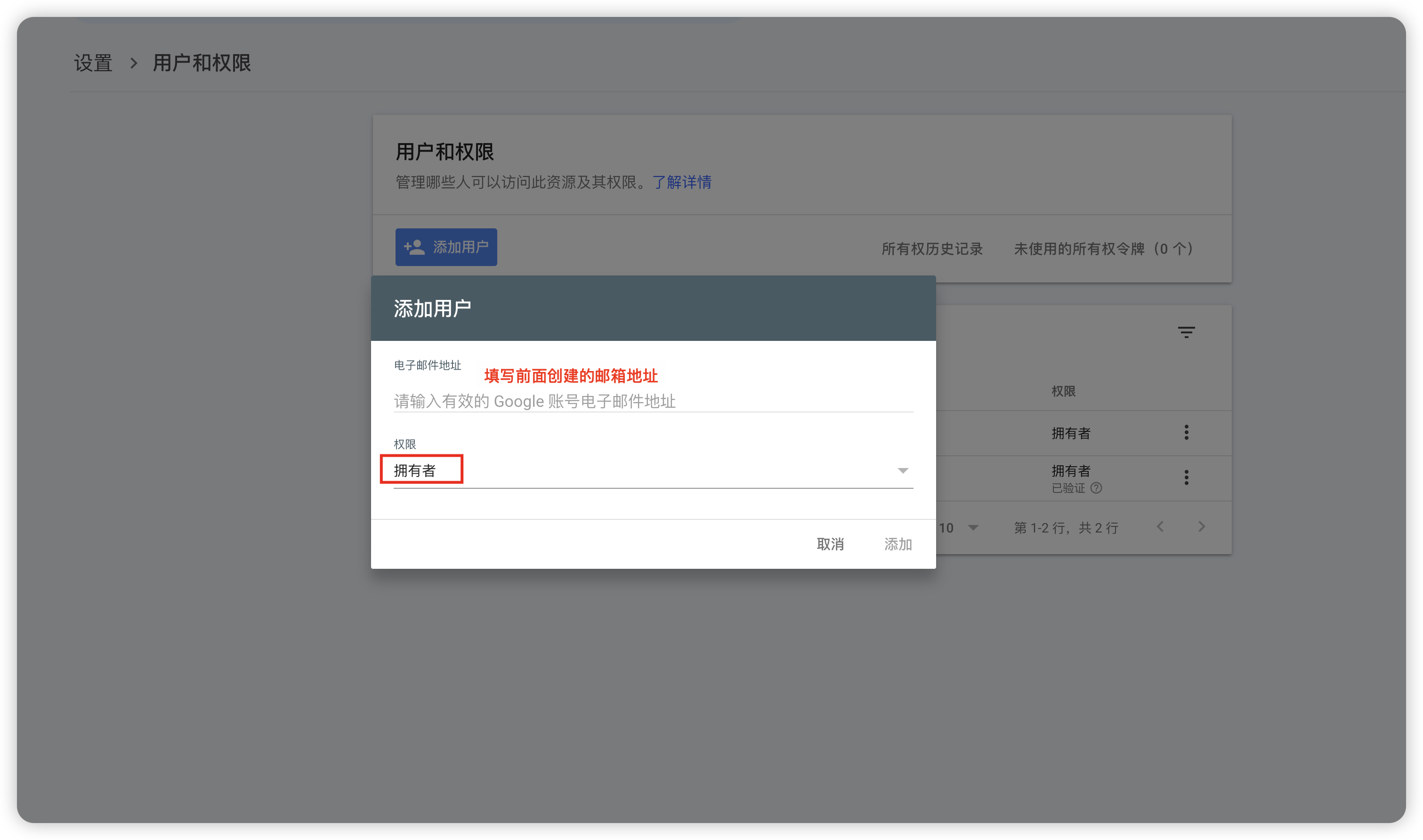
必须授予"所有者"权限,否则API将无法正常工作。
使用说明
配置完成后,您可以访问Google快速索引工具进行索引提交
- 通过上面操作创建应用和密钥文件
- 在工具中创建对应的应用
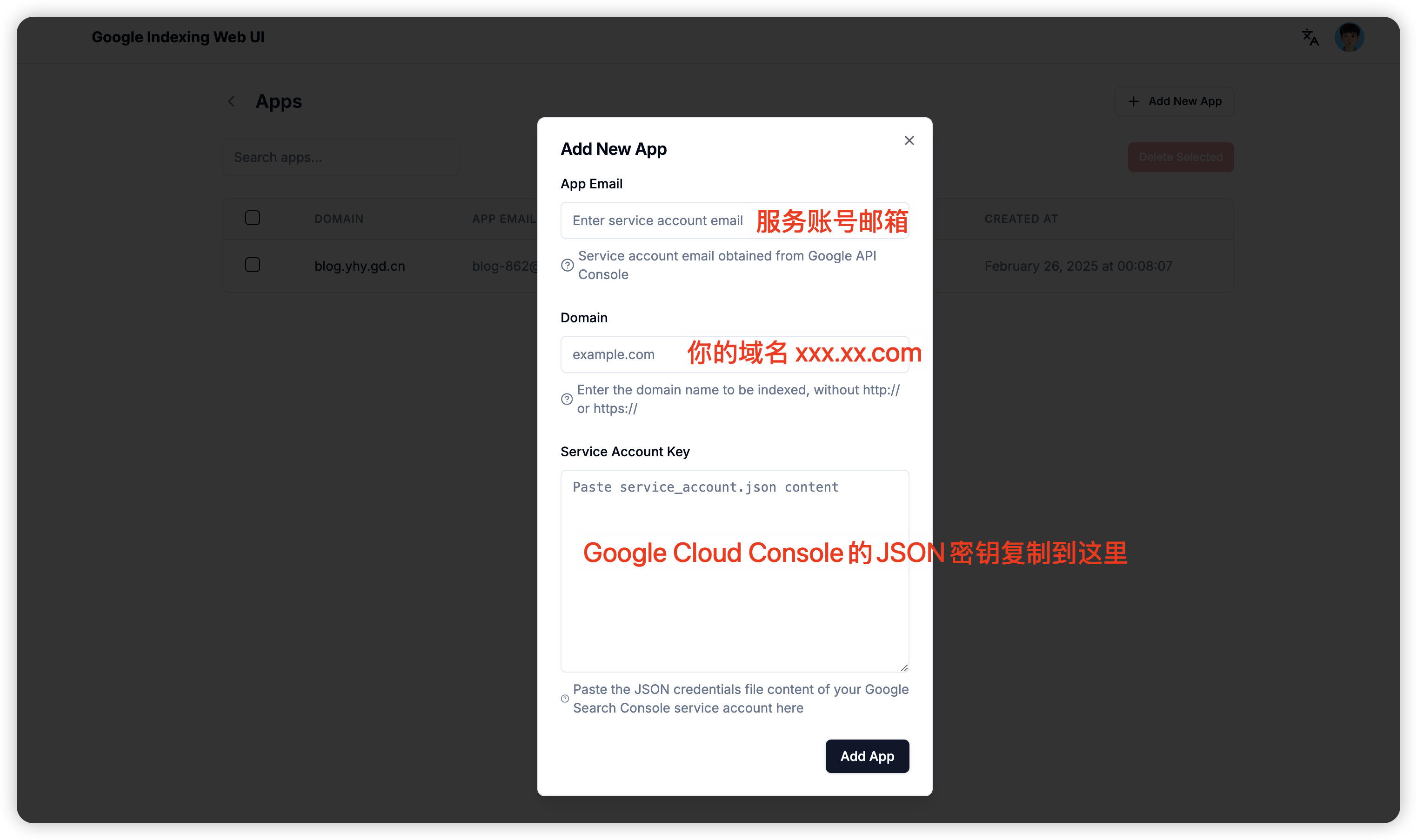
- 回到工具索引页面,添加需要索引的链接和应用进行索引,没有添加链接是默认获取sitemap 查找可索引的链接进行提交索引
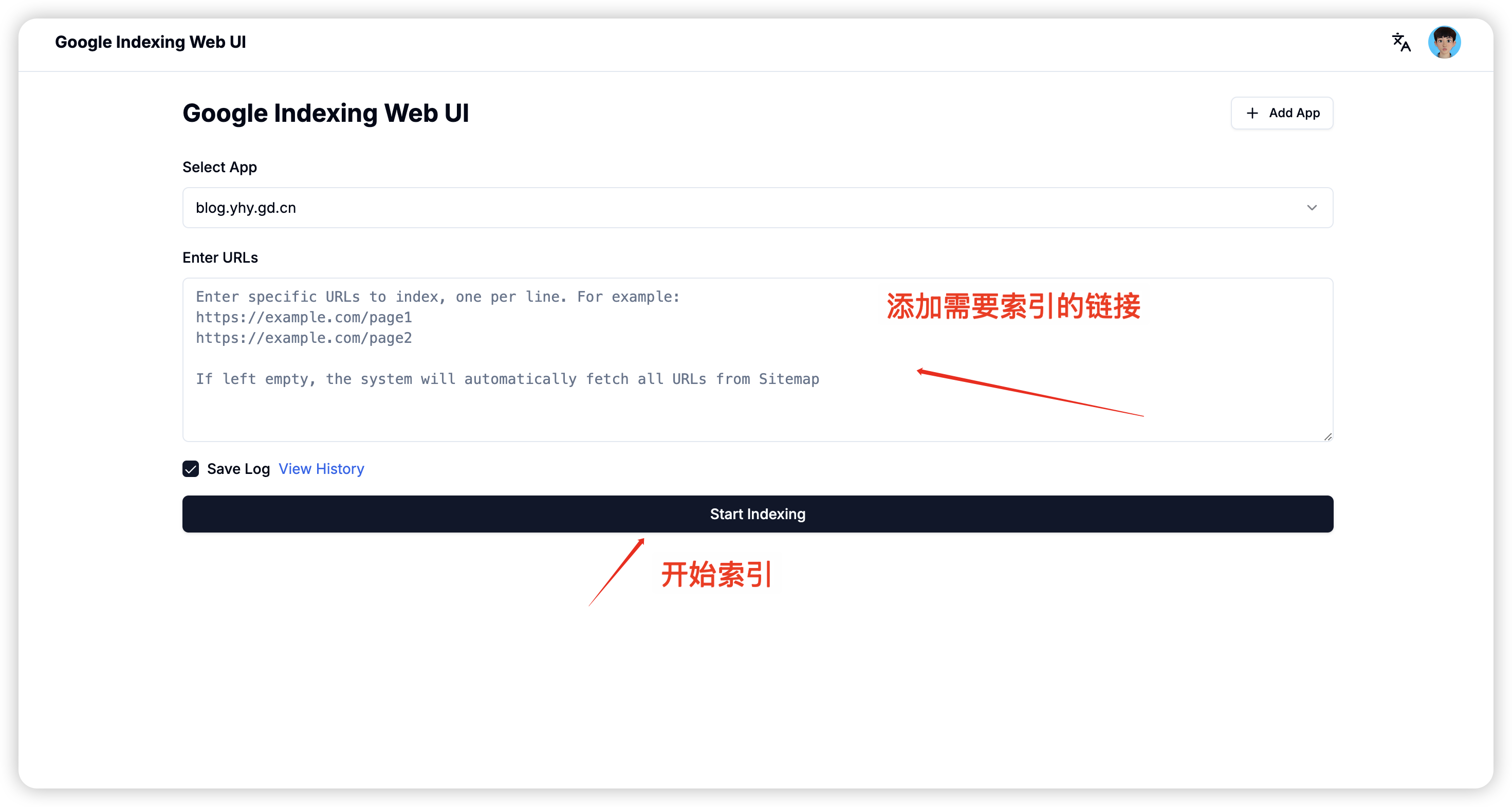
- 提交后,可以在工具中查看索引日志状态
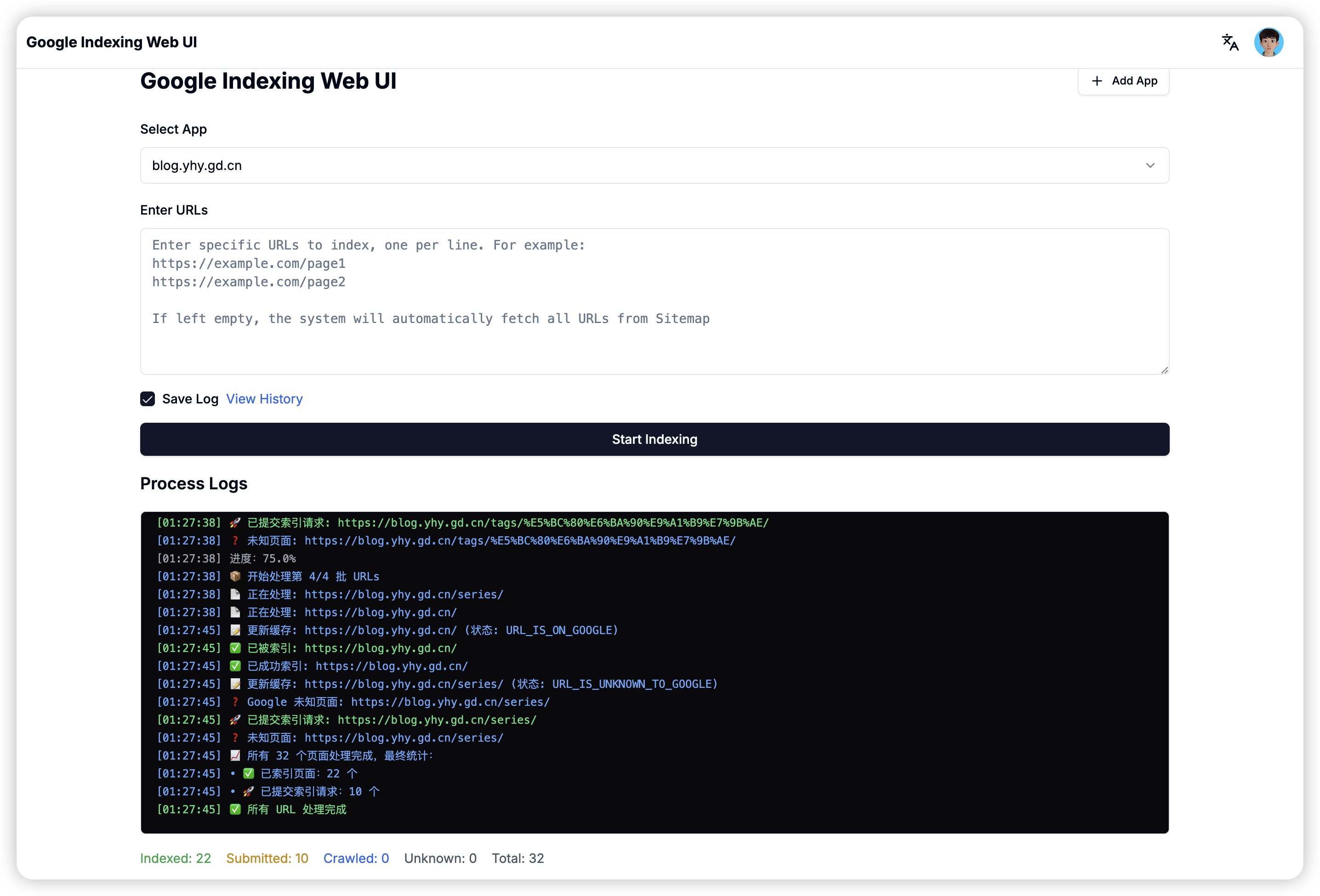
常见问题解决
1. 权限错误(Permission Error)
可能原因:
- 服务账号权限不足(非所有者权限)
- Search Console验证方式与提交域名不匹配
- 域名前缀不一致(www和非www)
解决方案:
- 确保服务账号具有所有者权限
- 使用域名资产而非URL前缀验证
- 确保提交的域名与Search Console中验证的完全一致
2. API未启用错误
解决方案:
- 访问Google Cloud Console
- 确认Indexing API已启用
- 等待几分钟让更改生效
3. 配额限制
注意事项:
- 每个项目每天限制200个URL
- 需要多个项目时,可创建多个服务账号
最佳实践
- 优先提交重要页面
- 合理分配每日配额
- 定期检查索引状态
- 保持JSON密钥安全
- 一个账号可以创建多个应用,每个应用可以提交200个URL,链接比较多时可以到Google Cloud创建多个项目,每个项目创建一个应用,然后把应用的邮箱地址添加到Search Console中,然后给予所有者权限,然后在工具中提交链接进行索引。
常见错误码
| 错误码 | 描述 | 解决方案 |
|---|---|---|
| 403 | 权限不足 | 检查服务账号权限,确保为所有者权限 |
| 429 | 超出配额限制 | 等待配额重置或使用其他项目 |
| 404 | URL未找到 | 确认URL可访问且格式正确 |
| 400 | 请求格式错误 | 检查URL格式,确保包含http/https |
| 500 | 服务器错误 | 等待几分钟后重试 |